Recensione HP Omen Transcend 14: quasi perfetto!

Cerchi un nuovo laptop da gioco portatile? Dai un

Nel corso del tempo, le app mobili sono diventate una parte essenziale degli ecosistemi del nostro telefono. Una di queste app è Facebook. E anche se potremmo non essere sempre consapevoli delle funzionalità delle app in continua evoluzione, i recenti cambiamenti nella legislazione hanno reso questo lavoro più semplice. Quindi, esaminiamo da vicino l'ultima aggiunta di Facebook, la funzione Cronologia collegamenti e come disattivare la Cronologia collegamenti di Facebook, se lo desideri.

Per accedere o disattivare la funzione Cronologia collegamenti di Facebook, devi assicurarti che l' app Facebook sia aggiornata . Una volta terminato, ti potrebbe essere richiesto di accettare i nuovi termini di Facebook e Meta. Pubblica questo, la funzione Cronologia collegamenti sarà abilitata. Tuttavia, per alcuni paesi, questa funzionalità è disabilitata per impostazione predefinita e deve essere abilitata manualmente. Ma cos’è la Cronologia collegamenti su Facebook? Scopriamolo.
La funzione Cronologia collegamenti su Facebook tiene traccia di tutti i collegamenti visitati utilizzando l'app Facebook. Ciò include i collegamenti del browser aperti tramite Facebook. Questi dati vengono conservati per 30 giorni prima di essere cancellati. Meta, la società madre di Facebook, utilizza questi dati per mostrare annunci mirati nelle sue app e servizi. Puoi anche utilizzare questa funzione per rivisitare i collegamenti aperti in precedenza.
Ora che sappiamo di più sulla cronologia dei collegamenti, ecco cosa succede quando disattivi la cronologia dei collegamenti di Facebook per il tuo account a cui hai effettuato l'accesso.
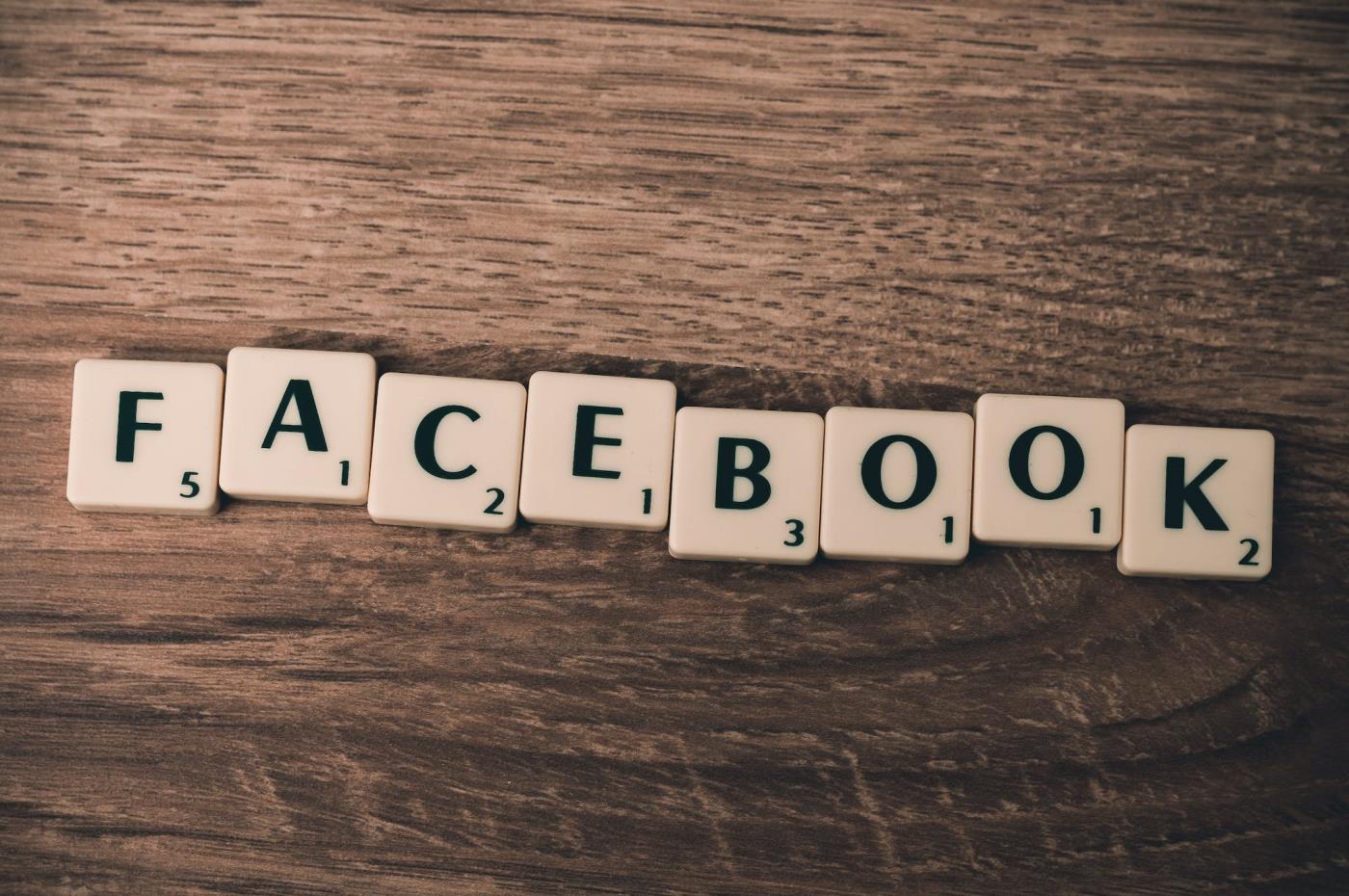
Sebbene avere un registro dei collegamenti visitati in precedenza possa sembrare utile, può diventare un potenziale rischio per la privacy, soprattutto con Meta che utilizza questi dati per app diverse da Facebook. Anche gli annunci che vedrai nel prossimo futuro verranno adattati in base a questi dati. Inoltre, data la comprovata esperienza di Facebook in materia di privacy dei dati, è meglio disattivare ogni funzionalità di tracciamento dei dati, soprattutto quando ne viene data la possibilità.
Puoi utilizzare il menu Impostazioni sull'app mobile Facebook per disattivare la cronologia dei collegamenti e cancellare i dati associati. Questo può essere fatto anche se hai aperto un collegamento utilizzando il browser mobile di Facebook. Inoltre, puoi anche utilizzare le opzioni del menu nell'app mobile Facebook per visualizzare e cancellare la cronologia dei collegamenti precedente. Ecco uno sguardo passo dopo passo.
Passaggio 1: apri l'app Facebook Mobile e tocca l'icona dell'hamburger.
Nota: se utilizzi un iPhone, tocca l'immagine del tuo profilo nell'angolo in basso a destra.
Passaggio 2: qui tocca "Impostazioni e privacy". Quindi, tocca Impostazioni.
Passaggio 3: vai alla sezione Preferenze e tocca Browser.

Passaggio 4: qui, disattiva l'interruttore per Consenti cronologia collegamenti. Quando richiesto, tocca Non consentire.

Passaggio 5: quindi vai su Cronologia collegamenti e tocca Cancella.
Passaggio 6: scegli nuovamente Cancella per confermare.

Passaggio 1: tocca l'icona a tre punti nell'angolo in alto a destra del browser mobile di Facebook.
Passaggio 2: qui, tocca Vai alle impostazioni.
Suggerimento: puoi anche toccare Visualizza cronologia collegamenti per vedere la cronologia dei collegamenti salvata in precedenza su Facebook.
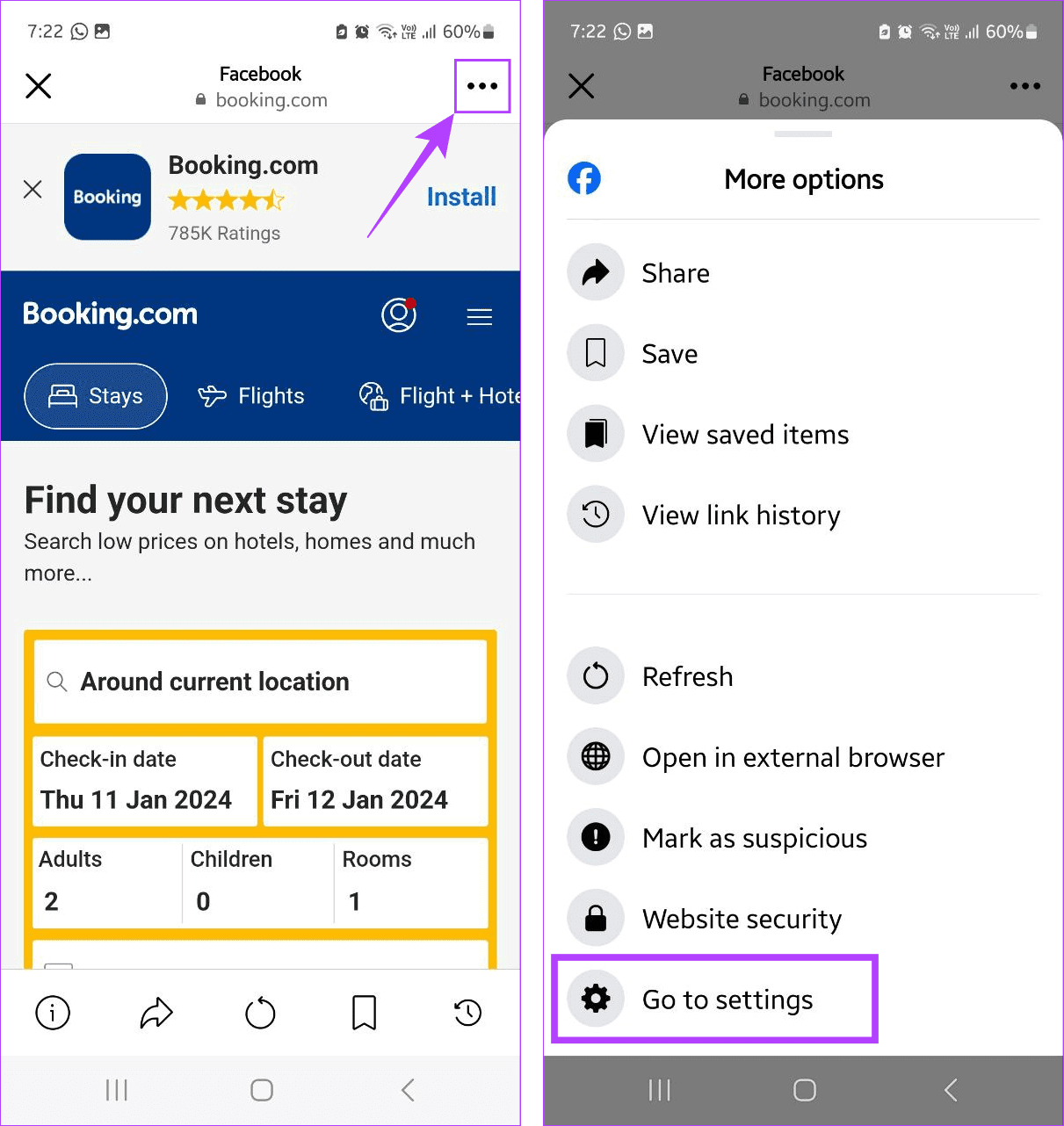
Passaggio 3: si apriranno le impostazioni del browser. Ora puoi disattivare l'interruttore Consenti cronologia collegamenti. Quindi, tocca Non consentire.

Passaggio 4: per cancellare la cronologia salvata in precedenza, vai su Cronologia collegamenti e tocca Cancella.
Passaggio 5: quindi tocca Cancella per confermare.

Passaggio 1: apri Facebook e tocca l'icona dell'hamburger. Gli utenti iPhone possono toccare la tua immagine del profilo nell'angolo in basso a destra.
Passaggio 2: scorri verso il basso e tocca Cronologia collegamenti.

Passaggio 3: qui, controlla la cronologia dei collegamenti precedenti. Una volta terminato, tocca Cancella tutto.
Passaggio 4: tocca Cancella per confermare.
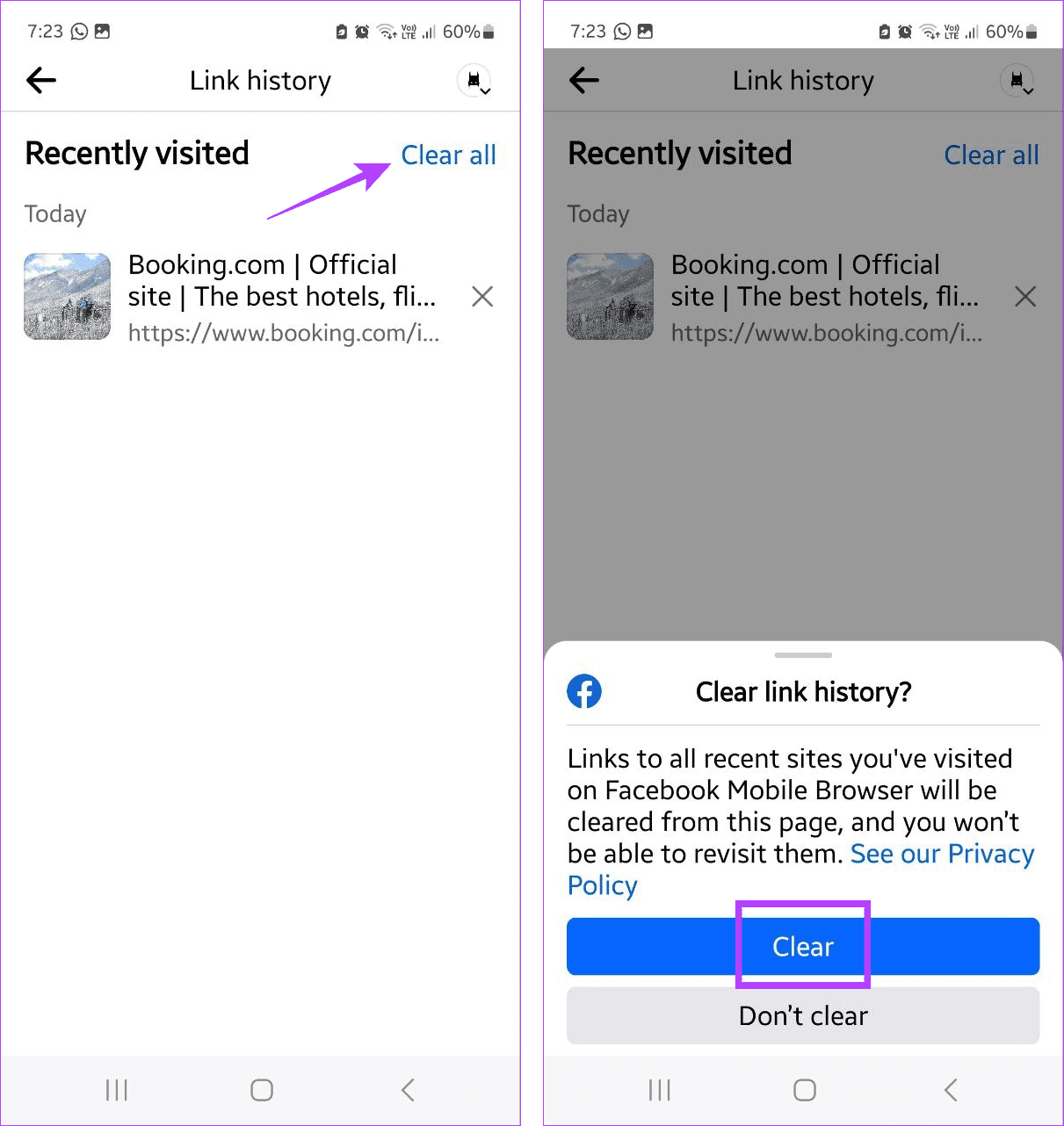
In questo modo, puoi visualizzare e cancellare la cronologia dei collegamenti esistente su Facebook. Una volta terminato, puoi utilizzare i metodi sopra menzionati per disattivare la cronologia dei collegamenti per il tuo account Facebook.
Leggi anche: Come salvare collegamenti e pagine per dopo con il salvataggio di Facebook
Una volta disabilitata la funzione Cronologia collegamenti di Facebook, verrà interrotto il tracciamento di tutti i tuoi collegamenti Facebook. Tuttavia, se ritieni che questa funzione possa essere utile, puoi abilitarla nuovamente utilizzando l'app mobile di Facebook. Ecco come farlo.
Passaggio 1: apri Facebook e tocca l'icona dell'hamburger. Oppure, se utilizzi un iPhone, tocca la tua immagine del profilo nell'angolo in basso a destra.
Passaggio 2: scorri verso il basso e tocca Cronologia collegamenti.

Passaggio 3: quando richiesto, tocca Consenti cronologia collegamenti.
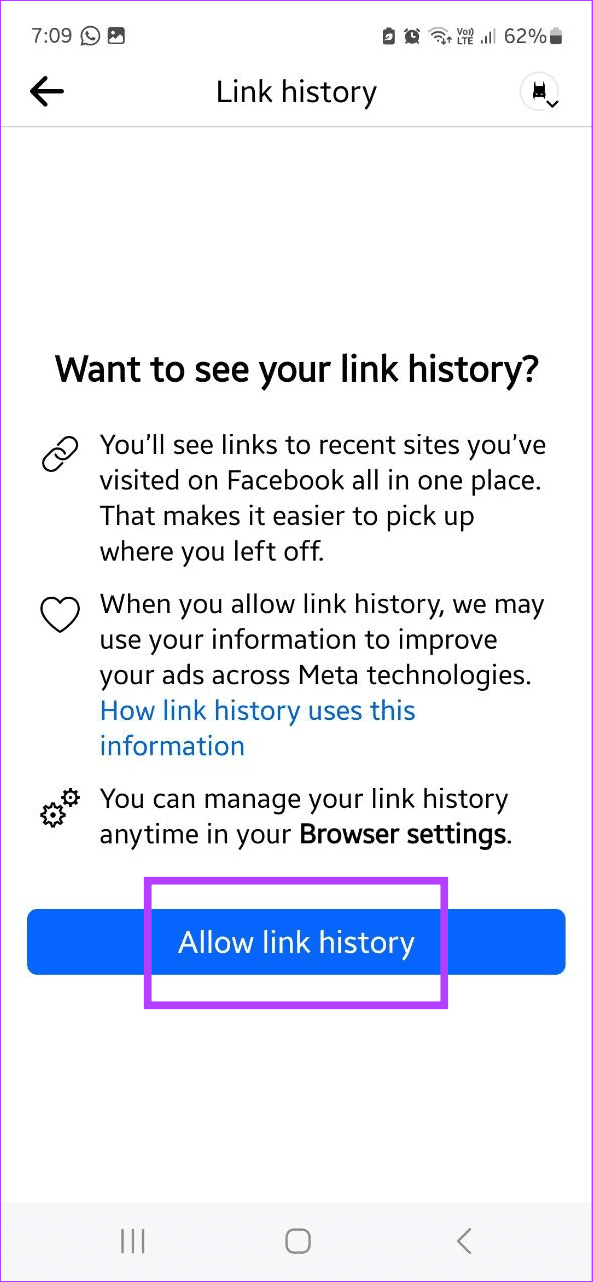
Passaggio 1: apri l'app mobile di Facebook e tocca l'icona dell'hamburger. Se sei un utente iPhone, tocca la tua immagine del profilo nell'angolo in basso a destra.
Passaggio 2: tocca Impostazioni e privacy. Quindi, tocca Impostazioni.
Passaggio 3: scorri fino alla sezione Preferenze e tocca Browser.

Passaggio 4: attiva l'interruttore per Consenti cronologia collegamenti.
Passaggio 5: tocca Consenti.
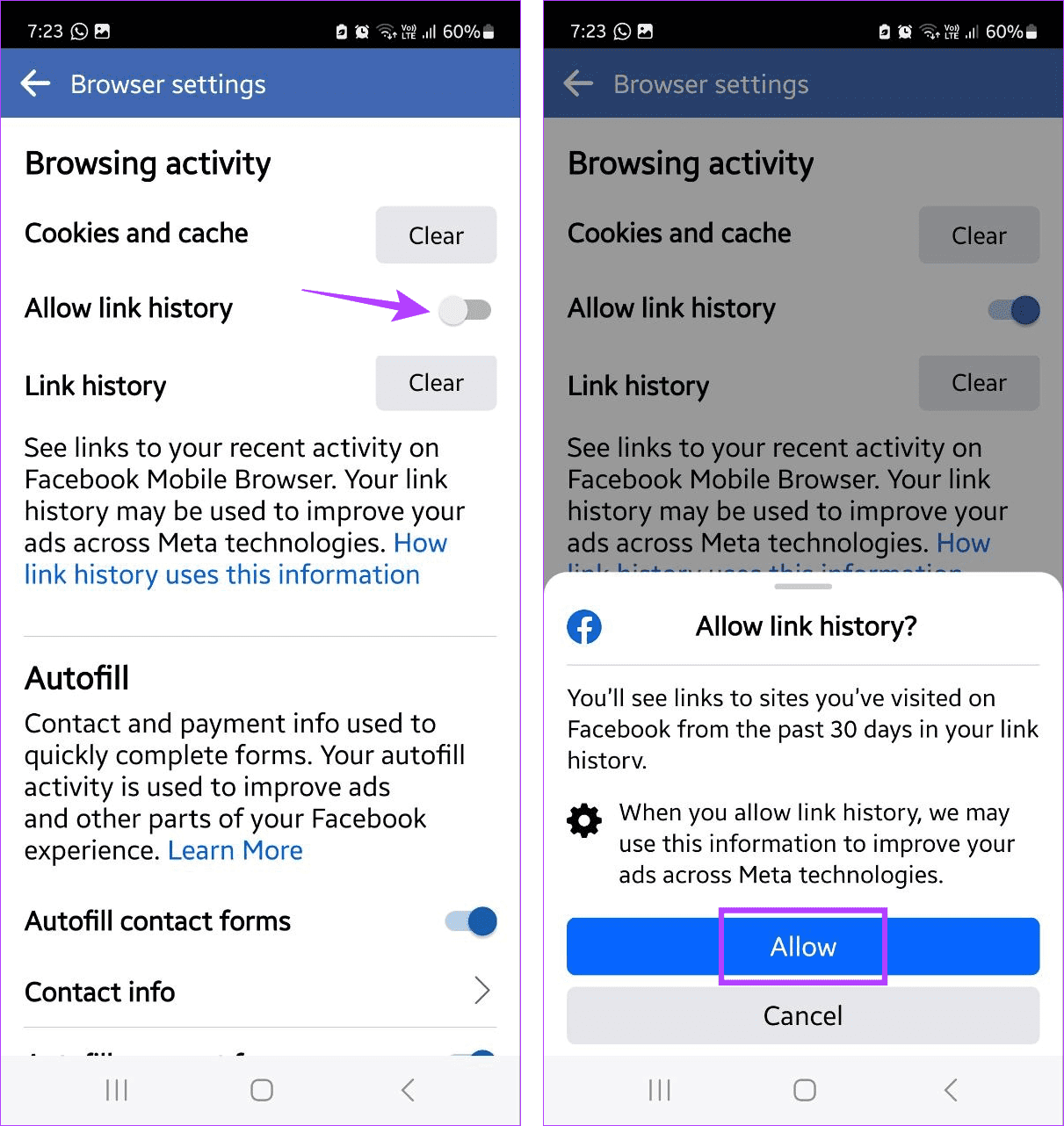
Ciò abiliterà la cronologia dei collegamenti per il tuo account Facebook. I collegamenti che visiti ora utilizzando l'app Facebook verranno registrati.
1. Puoi abilitare o disabilitare la cronologia dei collegamenti di Facebook sul tuo desktop?
A partire da ora, puoi vedere, abilitare e disabilitare la funzione Cronologia collegamenti solo sull'app mobile di Facebook. Questa opzione non è attualmente disponibile sul desktop.
2. La cronologia dei collegamenti è abilitata per impostazione predefinita su Facebook?
Secondo quanto riportato dagli utenti, una volta accettati i termini di utilizzo aggiornati da parte di Facebook e della sua società madre, Meta, la funzione Cronologia collegamenti verrà automaticamente abilitata. Ciò può verificarsi anche se utilizzi la versione più recente dell'app mobile di Facebook. Tuttavia, in caso contrario, utilizza i passaggi precedenti e abilita la funzione Cronologia collegamenti sulla tua app.
3. Facebook elimina immediatamente i dati della cronologia dei collegamenti?
Anche se la cancellazione della cronologia dei collegamenti nell'app mobile di Facebook rimuove l'elenco attualmente popolato, può comunque essere disponibile sui server di Meta per un periodo compreso tra 30 e 90 giorni. Pubblica questo, Facebook lo eliminerà completamente.
4. I collegamenti visitati tramite le chat di Facebook Messenger contano nella cronologia dei collegamenti di Facebook?
No. I collegamenti che visiti tramite le chat su Facebook Messenger non verranno conteggiati nei dati della cronologia dei collegamenti su Facebook.
Stare al passo con i continui cambiamenti delle app può essere estenuante, ma è necessario. Quindi, speriamo che questo articolo ti abbia aiutato a capire meglio cos'è la cronologia dei collegamenti e come disattivare la cronologia dei collegamenti di Facebook, se necessario. Inoltre, se sei stanco di ricevere richieste di amicizia indesiderate, impedisci a Facebook di suggerirti ad altri .
Cerchi un nuovo laptop da gioco portatile? Dai un
Scopri i limiti delle videochiamate su WhatsApp, Skype, Facebook Messenger, Zoom e altre app. Scegli l
Se il tuo Chromebook non riconosce i tuoi dispositivi USB, segui questi passaggi per risolvere il problema. Controlla il formato, l
Scopri come cambiare la lingua su Spotify per Android e desktop in modo semplice e veloce.
Gestisci i post suggeriti su Facebook per una migliore esperienza. Scopri come nascondere o posticipare i post "Consigliati per te".
Scopri come rendere trasparente lo sfondo in Paint e Paint 3D con i nostri metodi semplici e pratici. Ottimizza le tue immagini con facilità.
Se hai molti duplicati in Google Foto, scopri i modi più efficaci per eliminarli e ottimizzare il tuo spazio.
Continua a leggere per sapere come svegliare qualcuno al telefono su Android e iOS, indipendentemente dalla modalità in cui è attivo il dispositivo.
Scopri come risolvere il problema dello schermo nero di Amazon Fire TV Stick seguendo i passaggi di risoluzione dei problemi nella guida.
Scopri cosa fare se il tuo Galaxy S22 non si accende. Trova soluzioni efficaci e consigli utili per risolvere il problema.







